5 semplici modi per aggiungere facilmente testo ai video
L'aggiunta di testo ai video può avere molte funzioni. Puoi aggiungere testo ai video se vuoi inserire sottotitoli o didascalie nel tuo video. Inoltre, puoi anche aggiungere del testo per inserire una filigrana. Tuttavia, molte persone sono abituate a utilizzare strumenti che producono video di bassa qualità. Abbiamo cercato gli strumenti più potenti per aiutarti ad aggiungere testo ai tuoi video e produrre output di alta qualità. Pertanto, leggi continuamente questo post su questi fantastici strumenti e su come aggiungi testo ai video utilizzando queste applicazioni software.
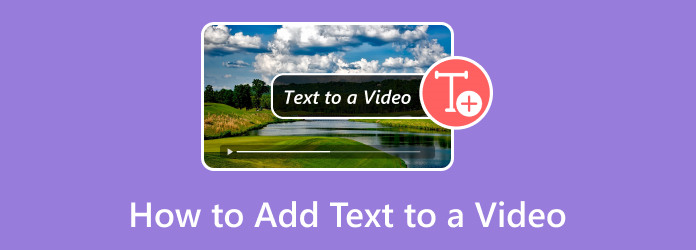
Parte 1. Come inserire testo in video su iPhone
Nessuna applicazione integrata per iPhone ti consente di aggiungere testo al tuo video. Tuttavia, ci sono molte app che puoi scaricare dall'App Store. Quindi, in questa parte, imparerai come aggiungere testo ai video utilizzando le app più utilizzate sul tuo iPhone che possono aggiungere testo ai tuoi video.
1. iMovie
iMovie è un'app di modifica che puoi scaricare su dispositivi Apple, come iPhone, iPad e Mac. Questa app di editing è l'app più famosa che molte persone usano per aggiungere effetti, aggiungere transizioni, sovrapporre immagini ai video e persino aggiungere testo ai tuoi video. Con la sua interfaccia software facile da usare, puoi aggiungere facilmente testi ai tuoi video. Inoltre, ha funzionalità di modifica avanzate, come l'aggiunta di sfondo sfumato, l'importazione di musica e la gestione della velocità di riproduzione del video. Puoi anche esportare facilmente i tuoi output e importare i tuoi video utilizzando iMovie. Inoltre, puoi riposizionare e ridimensionare la dimensione del tuo testo nelle opzioni di modifica. Tuttavia, supporta solo video 4K e HD.
Come aggiungere testo a un video utilizzando l'app iMovie:
Passo 1 Scarica l'app iMovie sul tuo iPhone e apri l'app.
Passo 2 E poi, tocca il Inizia un nuovo progetto e selezionare il pulsante Film opzione.
Passo 3 Quindi, seleziona il video a cui vuoi aggiungere del testo e tocca Crea film opzione. Nella prossima interfaccia utente, vedrai l'anteprima del tuo video.
Passo 4 Quindi, tocca il video sulla timeline e verranno visualizzate le opzioni di modifica. E poi, tocca il T pulsante per aggiungere testo al tuo video. Seleziona lo stile del testo che preferisci. Quindi, digita il testo che vuoi inserire nel tuo video.
Passo 5 Quando hai finito di aggiungere il testo, tocca il Fatto pulsante se sei soddisfatto del tuo video.
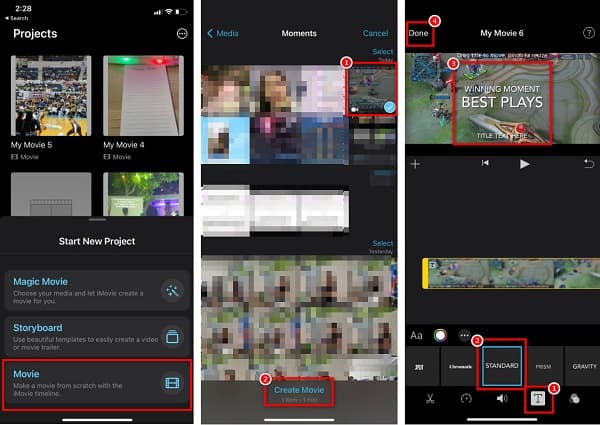
2. Clip
Un'altra app che puoi scaricare sul tuo iPhone è Clips. Clips è un'app di editing gratuita e facile da usare. Questa app ti consente di aggiungere testo e adesivi e creare animazioni. Puoi anche aggiungere brani musicali al tuo video con la sua funzione speciale. Inoltre, utilizzando iCloud, puoi condividere facilmente i video modificati che hai creato. Molte persone usano questa app perché supporta i formati video più comuni. Sebbene non disponga di molte funzioni di modifica, puoi comunque utilizzare questa app per aggiungere testo straordinario al tuo video.
Come inserire del testo in un video usando le clip:
Passo 1 Sul tuo iPhone, scarica l'app Clips. Dopo il download, apri l'app.
Passo 2 E poi, tocca il + segno per importare il video in cui vuoi inserire il testo. Quindi, seleziona il video dalla tua galleria e tocca Apri.
Passo 3 Quindi, per accedere a Titoli interfaccia, tocca tap Messaggio icona.
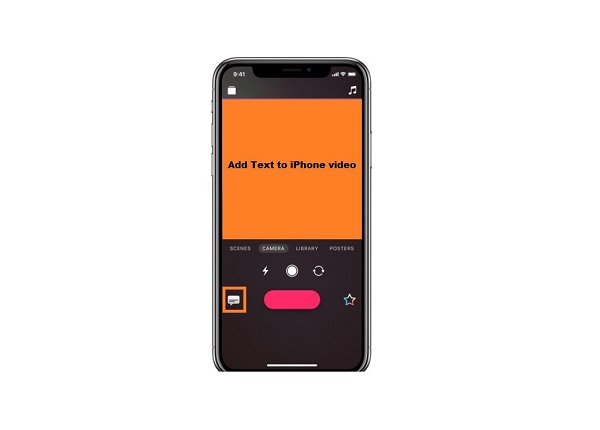
Passo 4 Puoi aggiungere il testo che desideri inserire nel tuo video.
Passo 5 Infine, per salvare il tuo video, tocca il Fatto pulsante.
Parte 2. Come aggiungere testo ai video online
È più comodo aggiungere testo ai video online perché non è necessario scaricare nulla sul dispositivo; hai solo bisogno di una forte connessione a Internet. Inoltre, alcuni strumenti online sono gratuiti e sicuri da usare. Quindi, in questa parte, presenteremo gli strumenti online più sorprendenti che sono gratuiti da usare.
1.VEED.io
VEED.io è un'app online che ti consente di aggiungere facilmente testo ai tuoi video. Questa app online ha un'interfaccia utente semplice, che la rende uno strumento adatto ai principianti. Inoltre, puoi modificare lo stile del carattere, la dimensione e il colore del tuo testo. Puoi anche scegliere se ti piace usare il testo normale o scegliere tra i caratteri della scrittura a mano. Inoltre, puoi modificare la trasparenza e l'allineamento del tuo testo. Inoltre, non devi preoccuparti della sicurezza dei tuoi dati perché questo strumento online è sicuro e gratuito da usare. E a differenza di altre applicazioni software online, non contiene annunci fastidiosi che potrebbero distrarti. Lo svantaggio di questo strumento è che potresti riscontrare un processo di caricamento lento quando la velocità di Internet è lenta.
Come aggiungere testo al video online, utilizzando VEED.io:
Passo 1 Apri il browser e cerca VEED.io. Nell'interfaccia principale del software, fare clic su Scegli video pulsante.
Passo 2 Clicca su Scopri la nostra gamma di prodotti pulsante sulla Progetto vuoto opzione nell'interfaccia successiva.
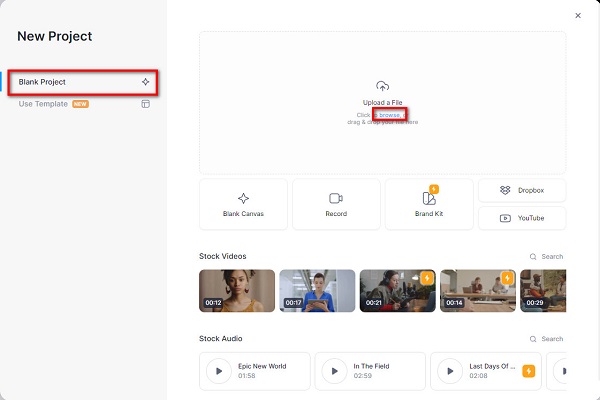
Passo 3 Quindi, nelle opzioni di modifica che si trovano sul lato sinistro dell'interfaccia, fai clic su Testo opzione. Quindi, seleziona lo stile di testo che desideri utilizzare.
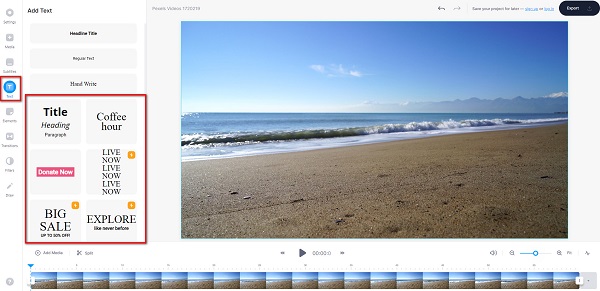
Passo 4 Dopo aver selezionato uno stile di testo, digita il testo che desideri inserire nel video sotto Casella di testo. Puoi anche modificare il tuo testo usando le opzioni di modifica sotto il Testo scatola.
Passo 5 Quindi, ridimensiona e riposiziona il testo sul video trascinando i punti attorno al testo.
Passo 6 Infine, fai clic sul Esportare pulsante se hai finito di modificare il testo sul tuo video.
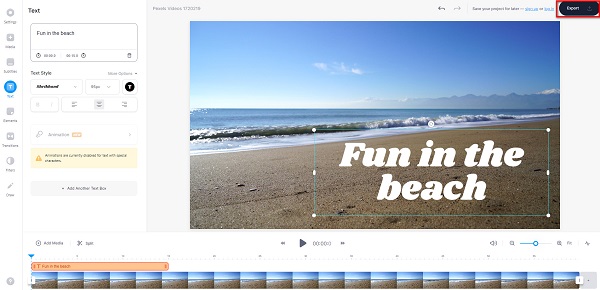
2. Clip flessibile
Un'altra app online che puoi utilizzare per aggiungere testo su video è FlexClip. Questo strumento online ha molti stili di testo eleganti che puoi scegliere per aggiungere un bel testo al tuo video. È anche facile e gratuito da usare. Inoltre, supporta i formati di file più comuni, come MP4, M4V, MOV, WebM e altri. E se vuoi utilizzare un'app di editing video che non lasci filigrana sui tuoi video, questa è l'app più adatta. Sebbene sia un'applicazione software online, non contiene annunci. Tuttavia, gli utenti hanno problemi a caricare i video perché ha un processo di caricamento lento. Tuttavia, è ancora uno strumento straordinario perché ha molte funzionalità di modifica che puoi utilizzare, come la sovrapposizione di immagini e l'aggiunta di musica, elementi e sfondo al tuo video.
Passaggi su come utilizzare FlexClip per aggiungere testo ai video:
Passo 1 Sul tuo browser, cerca FlexClip e fare clic sul collegamento nella loro pagina web. Nell'interfaccia del software principale, fare clic su Sfoglia video per caricare il video a cui vuoi aggiungere un testo.
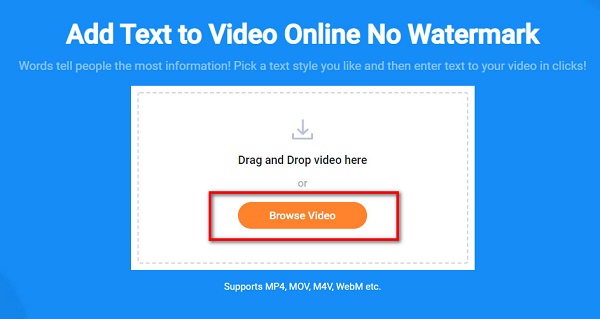
Passo 2 E poi, seleziona il stile del testo che desideri utilizzare dalle opzioni di testo sul lato sinistro dell'interfaccia del software.
Passo 3 Tocca due volte lo stile di testo che hai scelto per visualizzare la casella di testo. Digita il testo che vuoi inserire nel tuo video in Casella di testo.
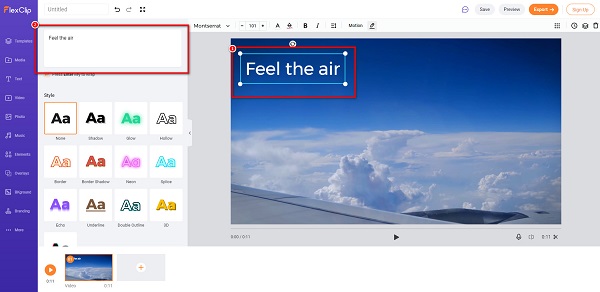
Passo 4 Puoi anche regolare lo stile o il colore del testo che desideri avere selezionando il Style opzione.
Passo 5 Una volta terminata la modifica del video, fare clic su Esportare pulsante per salvare l'output video.
Parte 3. Come aggiungere testo ai video utilizzando lo strumento professionale
Se stai cercando l'applicazione software più incredibile che puoi scaricare sul tuo PC; allora potresti prendere in considerazione questo strumento. Molte persone usano questa applicazione software per aggiungere testo a un video gratuitamente. Leggi questa parte se vuoi saperne di più su questo strumento e su come utilizzarlo per sovrapporre il testo al tuo video.
Tipard Video Converter Ultimate è una nota applicazione software che puoi utilizzare per aggiungere testo al tuo video, sovrapporre immagini al tuo video, convertire file e altro. Con la sua interfaccia utente facile da usare, puoi facilmente aggiungere tanto testo al tuo video usando la sua funzione Video Watermark. Inoltre, supporta molti formati di file, come MP4, MKV, MOV, AVI, FLV, WebM, M4V e oltre 500 altri formati. Inoltre, non devi preoccuparti della risoluzione video del tuo video perché supporta risoluzioni video 4K, 5K, 8K e HD.
Come sovrapporre il testo ai tuoi video usando Tipard Video Converter Ultimate:
Passo 1 Scaricare Tipard Video Converter UItimo cliccando il Scaricare pulsante in basso per Windows o Mac.
Passo 2 Nell'interfaccia del software principale, vai a Casella degli strumenti>Filigrana video.
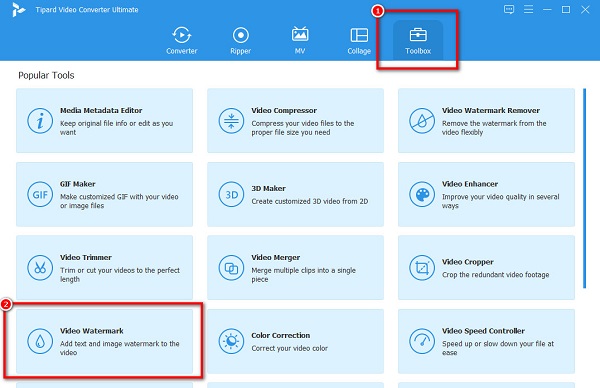
Passo 3 Successivamente, fare clic sul + segno per caricare il video che desideri.
Passo 4 Quindi fare clic su Filigrana di testo opzione. Quindi, digita il testo che vuoi vedere sul tuo video nella casella di testo accanto Testo.
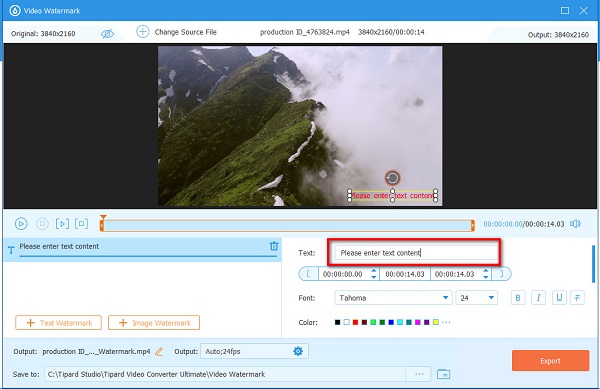
Passo 5 Dopo aver digitato il testo, puoi modificare la dimensione del carattere, lo stile e il colore del testo nelle opzioni di modifica. E quindi, fare clic su Esportare pulsante per terminare il video.
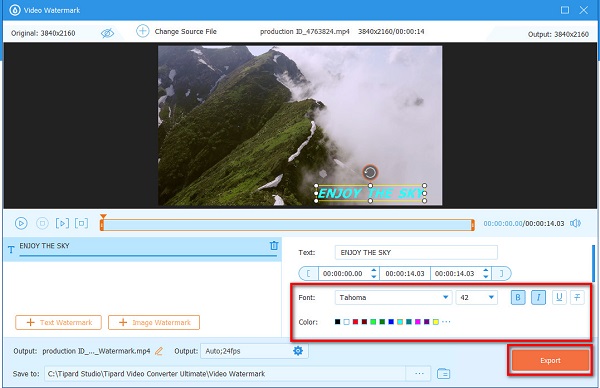
Lettura estesa:
Come aggiungere facilmente filigrana a GIF online e offline
Scopri come rimuovere la filigrana dalla GIF senza sforzo
Parte 4. Domande frequenti sull'aggiunta di testo ai video
Puoi aggiungere testo a un video su Mac?
Sì. Puoi usare iMovie, che è disponibile per il download su quasi tutti i dispositivi Apple. Ma se vuoi scaricare un'applicazione software con molte funzioni di editing avanzate, Tipard Video Converter Ultimate è scaricabile anche su Mac.
Puoi sovrapporre le immagini ai video usando iMovie?
Sì. Puoi mettere le immagini sopra il tuo video usando l'app iMovie sul tuo dispositivo iPhone.
Quale app posso usare per aggiungere testo al video su Android?
Puoi usare AndroVid. AndroVid è un'app popolare che è disponibile per il download su Playstore. Puoi utilizzare questa app per sovrapporre il testo al tuo video.
Conclusione
E 'facile aggiungi testo ai video con gli strumenti adeguati che puoi usare. Puoi facilmente aggiungere testo ai tuoi video utilizzando le app sopra menzionate. Ma se vuoi avere un'applicazione software che puoi scaricare sul tuo PC per aggiungere testo ai tuoi video, usa Tipard Video Converter Ultimate.







